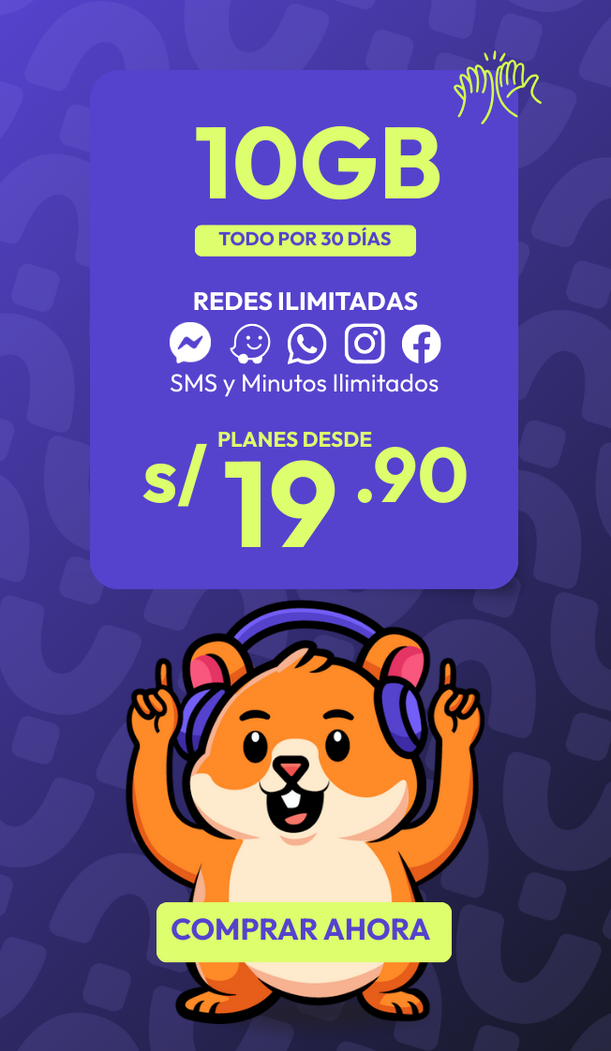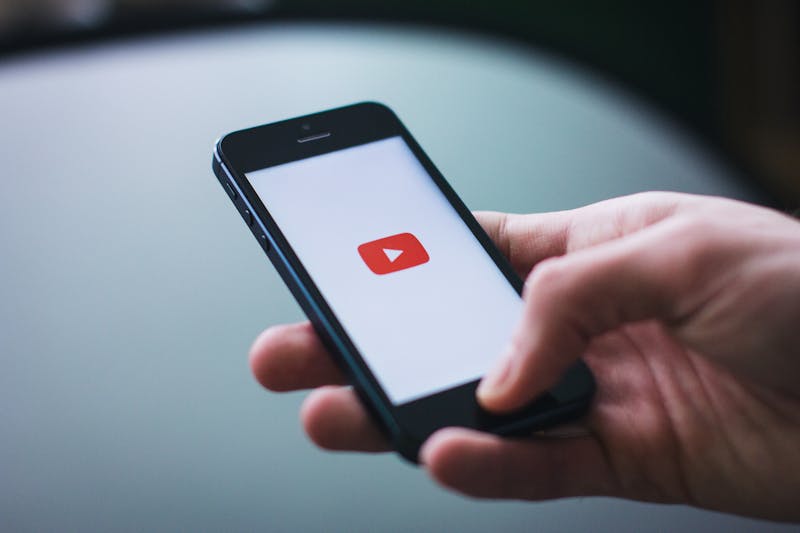
YouTube Premium ofrece ventajas como la ausencia de anuncios y la posibilidad de reproducir videos en segundo plano. Sin embargo, si ya no encuentras útil el servicio o simplemente quieres dejar de pagar, es posible que te preguntes cómo cancelar YouTube premium desde la misma app móvil sin necesidad de usar un ordenador.
Por ello, a continuación en Cuy Móvil te explicamos cómo hacerlo paso a paso.
Cómo cancelar YouTube premium desde la app en 5 pasos
1. Abre la aplicación de YouTube
- Asegúrate de haber iniciado sesión con la cuenta que tiene activa la suscripción a YouTube Premium.
- Verifica que estés conectado a internet para evitar interrupciones durante el proceso.
2. Accede a la sección de «Cuentas y suscripciones»
- Pulsa el ícono de tu foto de perfil en la esquina superior derecha de la pantalla.
- En el menú desplegable, selecciona la opción «Compras y suscripciones» o un nombre similar, dependiendo de la versión de la app.
3. Busca tu suscripción a YouTube Premium
- Dentro de la lista de suscripciones activas, encuentra la de YouTube Premium.
- Pulsa sobre ella para ver detalles como la fecha de renovación y el costo mensual.
4. Selecciona «Cancelar suscripción»
- Una vez en la sección de detalles de tu suscripción, busca el botón «Cancelar suscripción» y tócala.
- Sigue las instrucciones en pantalla para completar el proceso. Es posible que YouTube te pregunte por qué deseas cancelar; selecciona la opción que mejor se aplique o elige «Otros» si prefieres no especificar.
Te puede interesar: Cómo compartir los Estados de WhatsApp en otras apps: Guía completa
5. Confirma la cancelación
Revisa el mensaje de confirmación y acepta para finalizar la cancelación. Recibirás un correo electrónico confirmando que tu suscripción ha sido cancelada, junto con la fecha en la que finalizarán los beneficios de Premium.
¿Qué ocurre después de cancelar YouTube Premium?
Si has seguido correctamente los pasos para entender cómo cancelar YouTube Premium, recibirás una notificación de confirmación. Es importante saber que podrás disfrutar de los beneficios de YouTube Premium hasta que termine el periodo ya pagado.
Por ejemplo, si cancelas a mitad del mes, seguirás teniendo acceso al servicio hasta el día que termine tu suscripción actual.
Además, una vez que finalice tu plan, volverás a experimentar YouTube con anuncios y perderás funciones como la reproducción en segundo plano o los videos descargados para ver sin conexión.
¿Vale la pena cancelar YouTube Premium?
Antes de cancelar, es importante reflexionar sobre tus motivos. Si ya no utilizas las funciones Premium o prefieres otras plataformas, puede ser una buena decisión. Sin embargo, si consideras que puedes necesitar los beneficios en el futuro, recuerda que siempre puedes suscribirte nuevamente.
Cancela o renueva según tus necesidades
La decisión de mantener o cancelar tu suscripción a YouTube Premium depende de tus preferencias y presupuesto. Lo importante es que la plataforma te permite gestionar tu suscripción de manera sencilla desde la app móvil, para que tengas la flexibilidad de adaptarla a tus necesidades en cualquier momento.
Si decides cancelar ahora, siempre podrás volver a suscribirte más adelante si cambian tus necesidades o prioridades.
Ahora que sabes como cancelar YouTube premium, te invitamos a descubrir los planes eSIM de telefonía móvil, simples y flexibles, que tenemos para ti. ¡Sin contratos, con la mejor velocidad y a precios bajos!
Preguntas Frecuentes
¿Cómo puedo quitar mi tarjeta de YouTube Premium?
Para quitar tu tarjeta de YouTube Premium, ve a la sección de «Métodos de pago» en tu cuenta de Google. Allí, selecciona la tarjeta que deseas eliminar y toca en «Quitar».
¿Cómo puedo cancelar mi suscripción?
Abre la app de YouTube, ve a «Compras y suscripciones» en tu perfil, selecciona YouTube Premium y pulsa en «Cancelar suscripción». Sigue las instrucciones para confirmar.
¿Cómo puedo eliminar todas las suscripciones de YouTube desde mi celular?
No es posible cancelar todas las suscripciones al mismo tiempo. Deberás ir a cada suscripción en la sección «Compras y suscripciones» y cancelarlas una por una.